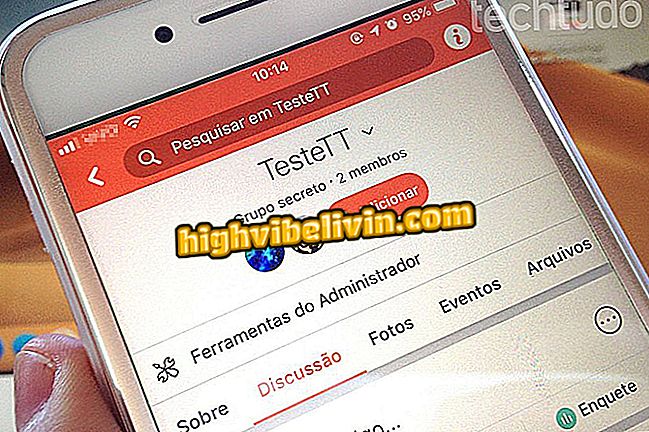iPhone 8 Plus: รู้เคล็ดลับอย่างรวดเร็วสำหรับการถ่ายภาพระดับมืออาชีพ
กล้อง iPhone 8 Plus มีคุณสมบัติมากมายสำหรับการถ่ายภาพที่สร้างสรรค์มากขึ้นและเป็นมืออาชีพมากขึ้น โทรศัพท์ช่วยให้คุณบันทึกภาพในโหมดแนวตั้งซึ่งมีชื่อเสียงในการทำให้พื้นหลังเบลอและรักษาตัวละครให้โดดเด่นซึ่งเป็นที่รู้จักกันในนามเอฟเฟ็กต์โบเก้ โทรศัพท์มือถือของ Apple ยังมี HDR ดั้งเดิมตัวกรองแบบเรียลไทม์และการถ่ายภาพพาโนรามา
นอกจากนี้คุณสามารถปรับโฟกัสแสงไฟและคุณสมบัติอื่น ๆ เพื่อปรับปรุงคุณภาพของภาพ ในบทช่วยสอนนี้ TechTudo แสดงเคล็ดลับในการถ่ายภาพที่ดีขึ้นด้วย iPhone ของคุณโดยไม่ต้องใช้แอพใด ๆ เรียนรู้วิธีการในขั้นตอนต่อไป

บทแนะนำจะแสดงวิธีถ่ายภาพระดับมืออาชีพให้มากขึ้นด้วย iPhone 8 Plus
เราทดสอบ iPhone 8 แล้ว ตรวจสอบความคิดเห็นฉบับเต็มเมื่อ
ทำการปรับโฟกัสแสงและแฟลช
ขั้นตอนที่ 1 ผู้ใช้สามารถมุ่งเน้นไปที่ช่องว่างที่แตกต่างกันในสถานการณ์ ในการทำเช่นนี้เพียงแตะที่ตำแหน่งที่ต้องการแล้วรอให้กึ่งกลางสี่เหลี่ยมสีเหลืองโฟกัส

เลือกโฟกัสที่คุณต้องการในสถานการณ์
ขั้นตอนที่ 2 คุณสามารถปรับระดับแสงได้ ในการทำสิ่งนี้ให้แตะที่จุดที่คุณต้องการโฟกัสภาพแล้วลากนิ้วของคุณบนแถบที่มีไอคอน "ดวงอาทิตย์" ขึ้น (ไอคอนแสงมากขึ้น) หรือลง (ไอคอนแสงน้อยลง)

ปรับความเข้มของแสงผ่าน iPhone 8 Plus
ขั้นตอนที่ 3 iPhone 8 Plus มีแฟลชที่กล้องด้านหลังเหมาะสำหรับสภาพแวดล้อมที่มืด หากต้องการเปิดใช้งานเพียงแตะปุ่มด้านบนและเลือก "ด้วย" (เปิดแฟลช), "ไม่" (ปิด) หรือ "อัตโนมัติ" (เพื่อให้ทำงานโดยอัตโนมัติ)

เปิดแฟลชปิดหรือตั้งค่าเป็นอัตโนมัติ
ตรวจสอบผลลัพธ์ของภาพถ่ายด้วยการตั้งค่าเหล่านี้:

ภาพถ่ายพร้อมโฟกัสและการปรับแสง
ใช้โหมดแนวตั้ง
ขั้นตอนที่ 1 ข้อดีอย่างหนึ่งของ iPhone 8 Plus ก็คือในกล้องคู่ หากต้องการเข้าถึงจากแอปกล้องให้ลากเมนูฐานจนกว่าคุณจะพบรายการ "แนวตั้ง" วางตำแหน่งองค์ประกอบตามระยะทางที่ระบุบนหน้าจอและทราบว่าพื้นหลังจะเบลอ

จัดตำแหน่งวัตถุหรือบุคคลตามระยะทางที่กำหนดเพื่อเปิดใช้งานโหมดแนวตั้ง
ขั้นตอนที่ 2 คุณสามารถเลือกชนิดของแสงเฉพาะในบริเวณที่ไฮไลต์เพื่อให้ได้ผลสตูดิโอ (ขอบที่มืด) แสงธรรมชาติและอื่น ๆ เลือกภาพที่คุณต้องการแล้วกดปุ่มกลางเพื่อลงทะเบียนภาพถ่าย

ใช้เอฟเฟกต์แสงแนวตั้งบน iPhone 8 Plus
ตรวจสอบผลลัพธ์ของภาพถ่ายในโหมดแนวตั้ง:

ผลภาพถ่ายในโหมดแนวตั้งพร้อมฉากหลังเบลอ
ใช้ตัวกรองตามเวลาจริง
ข้อดีอีกอย่างของ iPhone คือตัวกรองก่อนหน้าซึ่งใช้กับกล้องก่อนที่จะถ่ายภาพ หากต้องการเข้าถึงให้แตะไอคอน "ตัวกรอง" ที่มุมขวาบนของหน้าจอ เมนูจะเปิดขึ้นที่ด้านล่างของกล้อง เลือกเอฟเฟกต์ที่ต้องการและถ่ายภาพของคุณ

ใช้ตัวกรองแบบเรียลไทม์บน iPhone 8 Plus
ตรวจสอบผลลัพธ์ของภาพถ่ายโดยใช้ตัวกรอง:

ผลลัพธ์รูปภาพที่คลิกด้วยตัวกรองเนทิฟ iPhone 8 Plus
เปิดใช้งาน HDR
ขั้นตอนที่ 1 คุณสามารถเปิดใช้งาน HDR ด้วยตนเองบนกล้อง iPhone 8 Plus ในการทำเช่นนี้ไปที่เมนู "การตั้งค่า" แล้วแตะ "กล้อง"

เข้าถึงเมนูการตั้งค่ากล้องของ iPhone
ขั้นตอนที่ 2 ปิดสวิตช์ถัดจาก "Auto HDR" ตอนนี้เมื่อเปิดกล้องโปรดทราบว่ามีตัวบ่งชี้ HDR ที่ด้านบนเพื่อเปิดใช้งานด้วยตนเอง

เปิด HDR ด้วยตนเองบน iPhone
ตรวจสอบผลลัพธ์ของภาพถ่ายโดยใช้ HDR:

ภาพถ่ายลงทะเบียนด้วย HDR บน iPhone
ภาพพาโนรามา
สมาร์ทโฟนช่วยให้คุณบันทึกภาพพาโนรามาซึ่งครอบคลุมสถานการณ์อย่างกว้างขวางในภาพเดียวกัน เมื่อต้องการทำสิ่งนี้ให้แตะเมนูภาพถ่ายแล้วลากไปที่ด้านข้างจนกว่าคุณจะพบตัวเลือก "พาโนรามา" ตอนนี้กดปุ่มถ่ายภาพ (สีขาว) แล้วหมุนโทรศัพท์ไปรอบ ๆ ตำแหน่งที่คุณต้องการลงทะเบียน การเคลื่อนไหวควรทำอย่างช้าๆเพื่อจับภาพสถานการณ์ทั้งหมดหลังจากไหลของลูกศรที่อยู่ตรงกลางของหน้าจอ

สร้างภาพพาโนรามาบน iPhone
ลองดูภาพพาโนรามาจาก iPhone 8 Plus:

ภาพพาโนรามาที่บันทึกโดย iPhone 8 Plus
iPhone 8: ควรซื้อในราคาถูกกว่าในสหรัฐอเมริกาหรือไม่ ค้นหาในฟอรัม

วิธีการปล่อยวิดีโอสโลว์โมชั่นบน iPhone iMovie